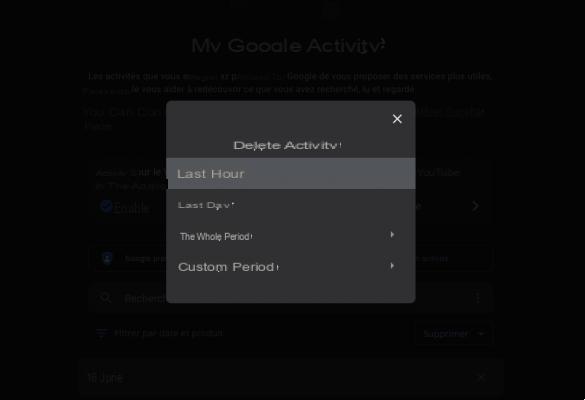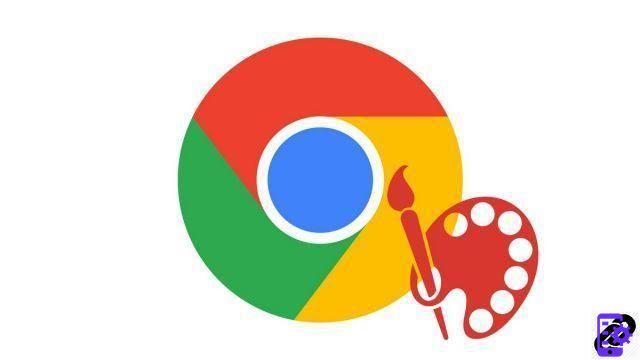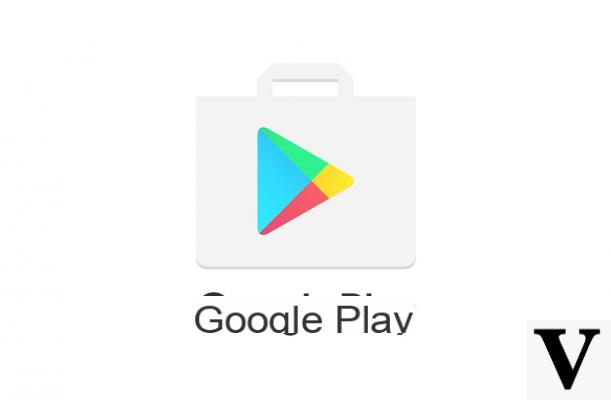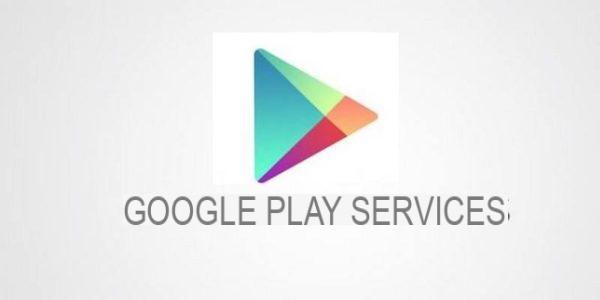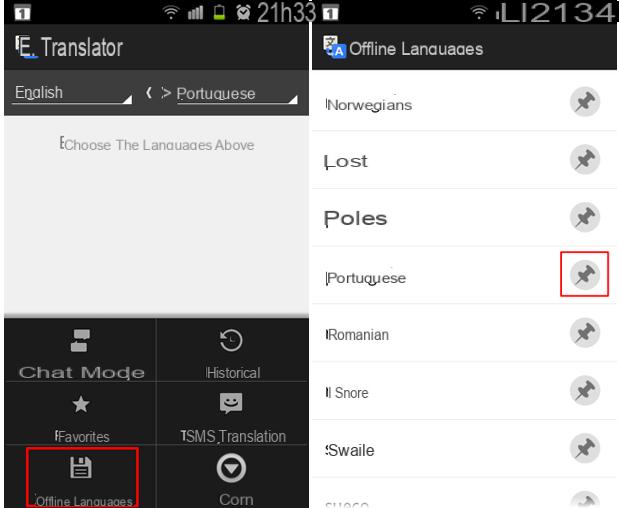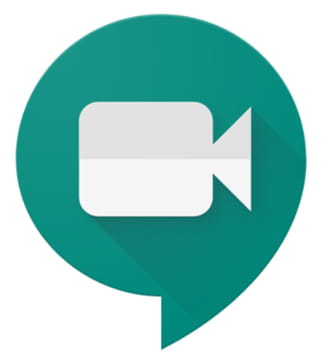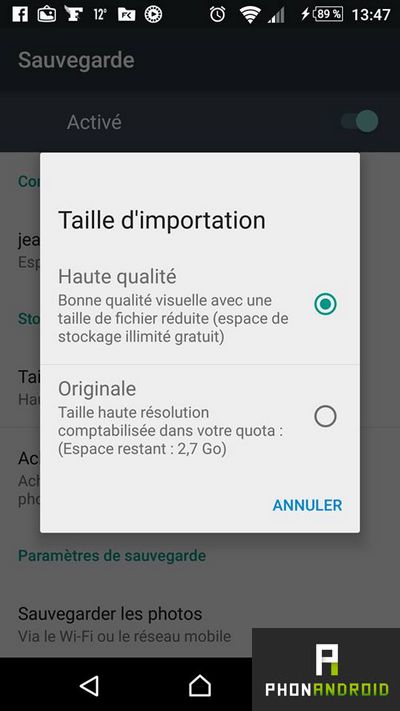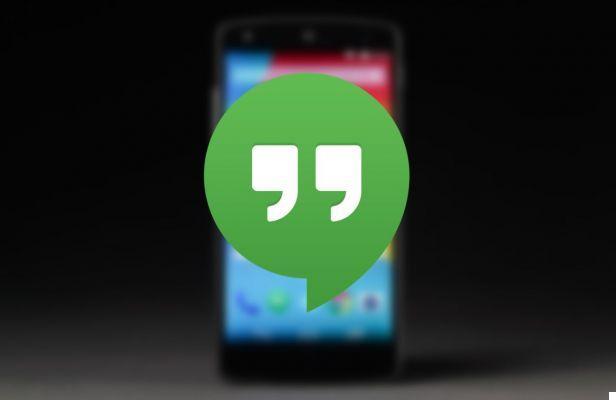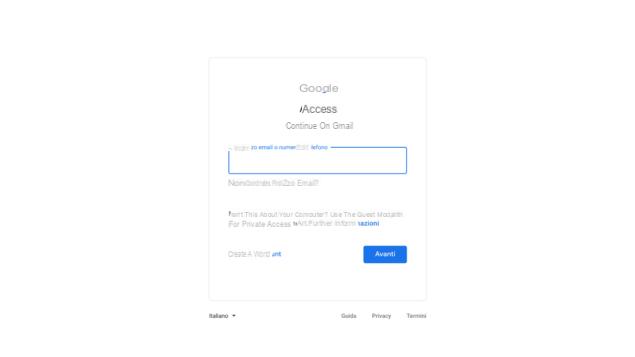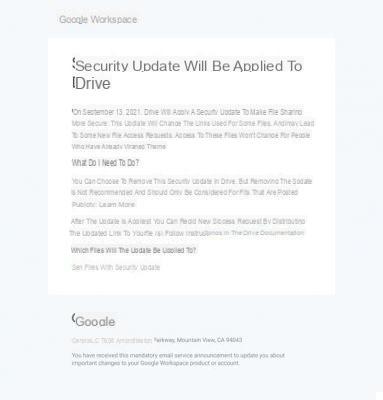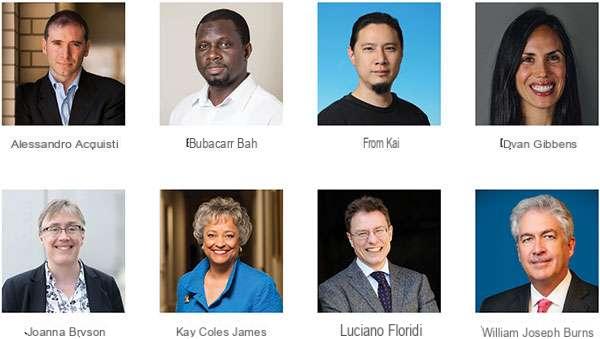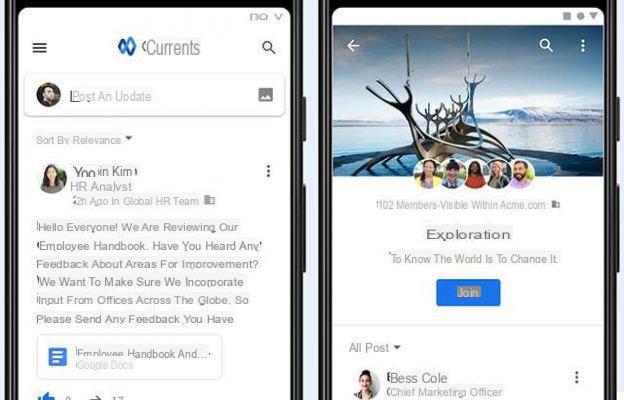Baixe músicas gratuitas de alta qualidade do YouTube
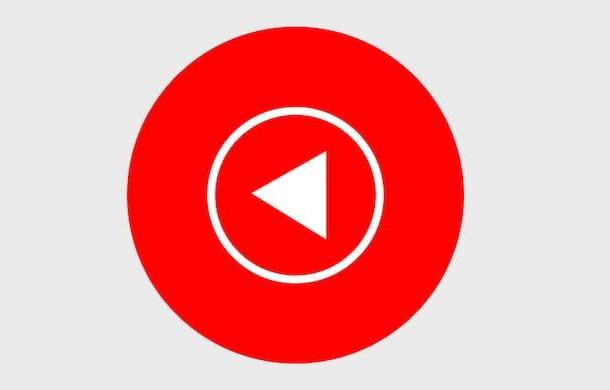
Se você está interessado baixe música do youtube de graça, a primeira solução que sugiro que você considere é YouTube Music. Caso você nunca tenha ouvido falar, este é o serviço de streaming de música gratuito (básico) do YouTube.
Teoricamente, não deveria ser útil para esse propósito, uma vez que o catálogo só pode ser reproduzido em streaming. No entanto, optei por falar sobre isso, pois também pode ser usado na forma de Assinatura premium, por meio das quais você pode acessar funções extras, como a capacidade de baixar videoclipes e ouvi-los no modo somente áudio, mesmo em segundo plano. A assinatura tem um custo igual a 9,99 euro / mês, mas um está disponível teste grátis de três meses, sem obrigação de renovação.
O YouTube Music está disponível em ambos computador, por meio do navegador da web, que dá smartphone e tablet, usando o aplicativo específico para Android e iOS / iPadOS. O download das músicas, no entanto, é permitido única e exclusivamente do celular.
Com base no que foi dito, para baixar a música de seu interesse do YouTube, a primeira coisa que você precisa fazer é instalar oapp do YouTube Music, aproveitando os links que forneci a você há pouco.
Posteriormente, abra o aplicativo, inicie o período de teste gratuito do serviço seguindo as instruções sobre o que fazer que forneci no meu guia especificamente dedicado ao YouTube Music e prossiga com o download das músicas de seu interesse.
Para fazer isso, no caso de lista e álbum, selecione a capa relevante e toque no botão com o seta para baixo presente no topo. Quanto ao canções individuaisem vez disso, pressione o botão (...) que você encontra em sua correspondência e, a partir do menu que aparece, selecione o item Descarga.
Assim que o download for concluído, você poderá acessar todo o conteúdo que escolheu habilitar para audição offline, tocando no item Coleção localizado na parte inferior da tela do aplicativo e, a seguir, no texto Baixar.
Baixe músicas do YouTube gratuitamente no PC e Mac
Se você está procurando algum Programas que permite que você baixe músicas do YouTube gratuitamente, os recursos nos quais, em minha opinião, você faria bem em contar são aqueles para Windows e MacOS que eu relatei a você abaixo. Teste-os agora, você verá que não se arrependerá!
4K YouTube para MP3 (Windows / macOS)
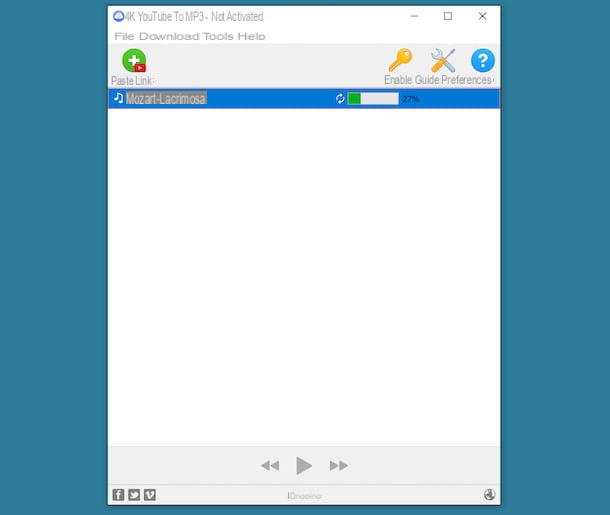
4K YouTube para MP3 é um software gratuito, disponível para Windows e macOS, através do qual você pode baixar vídeos do YouTube e convertê-los em arquivos de áudio MP3, M4A e OGG, mantendo a melhor qualidade possível (até 320 kbps). Apresenta algumas limitações no que diz respeito às listas de reprodução (suporta o download de um máximo de 25 clips de cada vez) e à função de subscrição dos canais, que pode, no entanto, ser contornada adquirindo a respectiva licença (ao custo de 12,14 euros).
Para baixar o programa em seu computador, conecte-se ao site e pressione o botão Scarica 4K do YouTube para MP3.
Quando o download for concluído, se você estiver usando Windows, abra abra o arquivo .msi obtido e, na janela que é mostrada a você na área de trabalho, clique nos botões Corre e Próximo. Em seguida, marque ao lado da voz Aceito os termos do Contrato de Licença e finalize a configuração clicando no botão novamente Próximo (duas vezes) e nos botões Instalar, Sim e Terminar. Em seguida, inicie o programa, selecionando o relevante link que foi adicionado ao menu Iniciar.
Se você estiver usando MacOSEm vez disso, abra o pacote .dmg obtido e arraste oícone de 4K do YouTube para MP3 na pasta Aplicações Do computador. Em seguida, clique com o botão direito sobre ele e selecione o item Apri a partir do menu contextual que aparece, de forma a iniciar o software vai contornar as limitações desejadas pela Apple para desenvolvedores não certificados (uma operação que deve ser realizada apenas na primeira inicialização).
Neste ponto, copie para a área de transferência o URL do vídeo do YouTube referente à música que deseja baixar e, na janela do programa que apareceu na tela, clique no botão Colar link que fica no canto superior esquerdo, de forma a colar o endereço do filme. Em seguida, aguarde o início e a conclusão do procedimento de conversão e download.
Se, antes de iniciar o download, você deseja alterar o formato ou a qualidade dos arquivos de saída e o local onde as músicas são salvas (que por padrão é a pasta música), Clique no botão Preferenze que você encontra na parte superior da janela do software e define os valores de sua preferência nas seções Formato, Qualidade e Pasta presente na tela adicional que é mostrada a você.
MediaHuman YouTube to MP3 Converter (Windows / macOS)
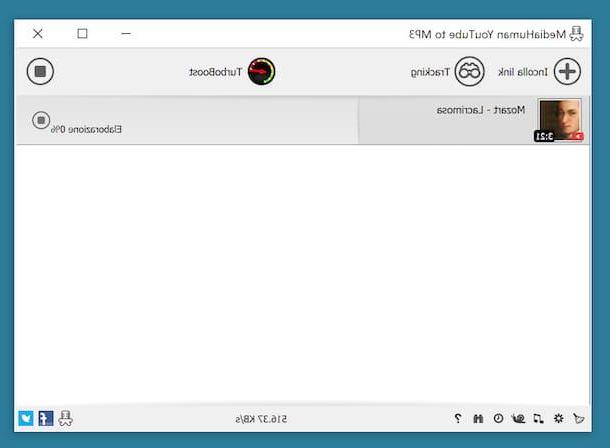
Outro programa em que você pode confiar para baixar músicas gratuitas do YouTube é MediaHuman YouTube para MP3 Converter. É um software gratuito para Windows e macOS que, como o próprio nome indica, permite extrapolar o áudio dos vídeos do YouTube guardando-o em MP3, mas também noutros formatos, como OGG ou M4A, com uma taxa de bits máxima de 320 kbps. Deve-se destacar que ao assinar uma assinatura especial (a um custo de $ 9,99 por ano), é possível ativar um serviço extra, chamado TurboBoost, que permite obter as músicas do YouTube sem ter que baixar primeiro o filme.
Para baixar o MediaHuman YouTube to MP3 Converter em seu PC, conecte-se ao site e clique em logotipo do sistema operacional você está usando o que encontra à esquerda.
Assim que o download for concluído, se você estiver empregado Windows, abra o arquivo .exe obtido e, na janela que é mostrada para você, clique nos botões Corre e Sim. Em seguida, marque a caixa Eu aceito os termos do contrato de licença e clique nos botões para a frente (quatro vezes seguidas), Instalar e final, para concluir a instalação.
Se você estiver usando MacOSEm vez disso, abra o pacote .dmg entendi, copie oícone do programa na pasta Aplicações computador, clique com o botão direito nele, escolha o item Apri no menu de contexto e, na janela que aparece na área de trabalho, pressione o botão Apri, de forma a iniciar o programa de forma a contornar as limitações pretendidas pela Apple em relação a programadores não certificados (operação que deve ser realizada apenas no primeiro arranque).
Neste ponto, copie o URL do vídeo de seu interesse para a área de transferência e clique no botão Colar link que está localizado na parte superior da janela MediaHuman YouTube to MP3 Converter que apareceu na tela entretanto, para colar o endereço do vídeo.
Agora, clique no ícone com o roda de engrenagem localizado no canto inferior esquerdo e selecione o item Preferenze no menu que é aberto. Na nova janela que aparece, selecione a guia Saída de áudio, escolha o formato de saída de sua preferência no menu suspenso Converter para e ajuste a taxa de bits usando o menu suspenso taxa de bits. Se você deseja alterar a pasta padrão para downloads (que é música), clique no botão Escolher, colocado em correspondência com o item Pasta de downloade selecione-o.
Finalmente, volte para a janela principal do programa, clique em freccia localizado no canto superior direito e aguarde o início e a conclusão do procedimento de extração de áudio e download. Et voila!
Baixe músicas do YouTube gratuitamente, sem programas
Você não quer ou não pode instalar um novo software em seu computador e gostaria de descobrir quais serviços on-line você pode baixar músicas do YouTube de graça? Eu vou resolver você imediatamente. Abaixo, aliás, você encontrará aqueles que acredito serem os melhores recursos da categoria.
Mp3Convert.io
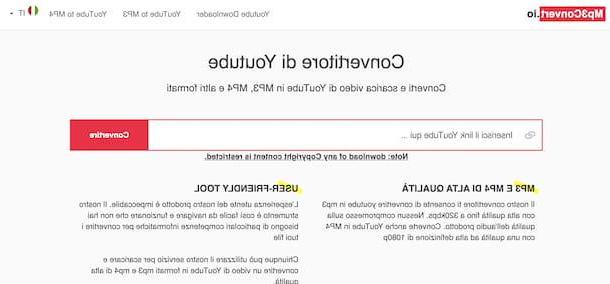
O primeiro serviço online que recomendo que você considere é chamado Mp3Convert.io. Permite extrapolar o áudio dos vídeos do YouTube, guardando no PC em MP3 (mas não só), com qualidade máxima de 320 kbps. É gratuito, funciona em qualquer navegador e sistema operacional e não requer registro.
Para usá-lo, copie a URL do vídeo que deseja converter para MP3 na área de transferência, vá para a página inicial do Mp3Convert.io, cole o endereço do vídeo no campo localizado no centro e espere que seja "capturado" .
Em seguida, localize a seção Arquivos MP3 ou aquele Arquivos de áudio, clique no botão Converter / Download que encontra em correspondência com o formato e qualidade de áudio do seu interesse e, na janela que aparece no ecrã, carregue no botão Baixar, para fazer o download do áudio.
noTube
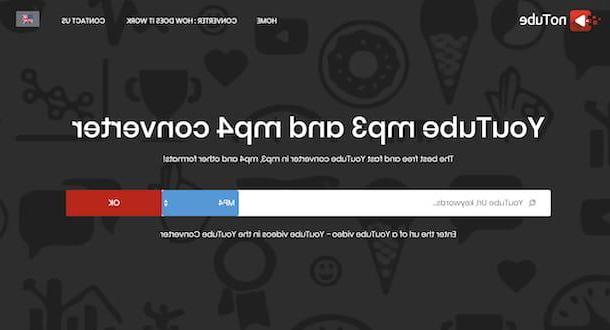
Outro serviço online em que você pode contar para baixar músicas do YouTube gratuitamente é noTube. Pode ser usado gratuitamente, sem registro e a partir de qualquer navegador e sistema operacional. Ele permite que você baixe os vídeos no famoso serviço de visualização e compartilhamento de vídeos do Google em muitos formatos diferentes e também extraia apenas o áudio.
Para usá-lo, copie a URL do vídeo de seu interesse para a área de transferência, vá até a página inicial do serviço e cole o link do vídeo na barra central.
Em seguida, selecione o formato de saída de sua preferência no menu suspenso adjacente e clique no botão OK, espere o vídeo ser processado e pressione o botão Baixar que você vê aparecer, para prosseguir com o download do arquivo de áudio no PC.
Baixe músicas grátis do YouTube no Android
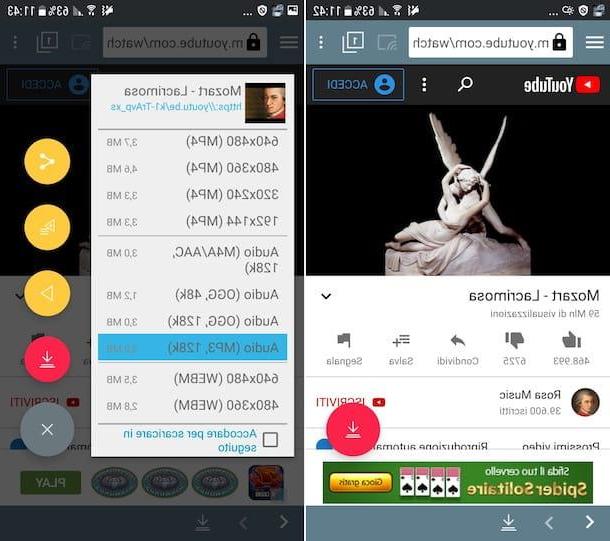
Você gostaria de poder baixar músicas gratuitas do YouTube diretamente para o seu smartphone ou tablet Android? Nada impossível. Nesse caso, de fato, você pode contar com TubeMate. É uma aplicação gratuita e fácil de utilizar, através da qual, de facto, é possível descarregar áudio e vídeo do YouTube em vários formatos.
Deve-se notar, no entanto, que esta não é uma solução disponível na Google Play Store, conseqüentemente, deve ser baixado de site do desenvolvedor e instalado ativando o suporte para origens desconhecidas no dispositivo.
Para fazer isso, se você estiver usando Android 8.0 ou superior, toque no ícone Configurações (aquele com o roda de engrenagem) presente na gaveta, depois no item Apps e notificações e no que se refere a navegador a partir do qual você deseja baixar o pacote APK (por exemplo, cromo) e, em seguida, toque no texto Instale aplicativos desconhecidos e continua ON a chave ao lado da opção Permitir desta fonte.
Se você usar um versão mais antiga do Androidem vez disso, toque no ícone Configurações que você encontra na gaveta, toque no texto segurança ou aquele Tela fechadura e segurança localizado na próxima tela e traz ON a chave ao lado do item Origem desconhecida o Fontes desconhecidas. Se necessário, confirme a operação pressionando o botão OK em resposta ao aviso que aparece na tela. Para mais detalhes, você pode ler meu post específico sobre como instalar o APK.
Depois de concluir as etapas acima, vá para o site do TubeMate diretamente do seu dispositivo e toque no botão AndroidFreewarenaquele Baixar que você vê ao rolar a página e clicar no botão Instale APK. Se for perguntado com qual aplicativo deseja baixar o aplicativo, escolha o navegador atualmente em uso e responda aos avisos que aparecem na tela pressionando os botões OK o Descarga.
Assim que o download for concluído, expanda o Centro de Notificação do Android e toque no nome do arquivo .apk obtido, a fim de iniciar a instalação do aplicativo. Na tela que você irá ver mais tarde, toque nos itens Instalar e Apri e aguarde alguns instantes até que o aplicativo TubeMate seja iniciado.
Agora, selecione o texto concordo para aceitar os termos de uso do aplicativo, conceda TubeMate i licenças necessário trabalhar e fechar a tela notas de lançamento. Em seguida, especifique se deseja usar o TubeMate visualizando anúncios direcionados ou não (eu não aconselho).
Depois de concluir todas as etapas acima, você pode finalmente começar a usar o aplicativo para baixar a música de seu interesse no YouTube. Para fazer isso, toque no botão com o lupa colocado na parte superior e digite o título do vídeo no YouTue de seu interesse, em seguida, inicie a reprodução e toque no botão com o seta para baixo localizado na parte inferior da tela.
Por meio do menu que aparece, selecione um dos formatos de áudio para a saída, toque no botão novamente com o seta para baixo site à direita e aguarde o início do procedimento de download. No final, os arquivos estarão acessíveis tocando no ícone nota musical localizado na parte superior do menu TubeMate.
Observe que em conjunto com o primeiro download, pode ser solicitado que você faça o download também MP3 Video Converter, um aplicativo gratuito necessário para que o TubeMate funcione corretamente. Se aparecer um aviso sobre isso, você concorda com isso.
Baixe músicas grátis do YouTube para o iPhone
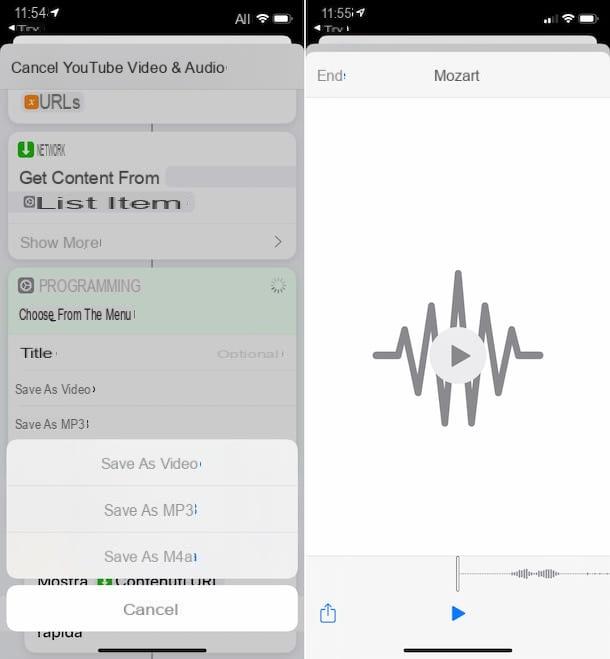
Se estiver usando um iPhone ou iPad, você pode usar o aplicativo para baixar músicas do YouTube gratuitamente comandos e alguns especiais escrita. Caso você não saiba do que estou falando, é um aplicativo incluso no iOS / iPadOS (se removido, pode ser baixado novamente na seção relevante da App Store), através do qual você pode executar scripts para executar vários operações, sem a necessidade de instalar aplicativos adicionais.
Para usar o aplicativo Commands para seu propósito, portanto, você precisa usar um script específico, como no caso de Vídeo e áudio do YouTube. Para obtê-lo, visite a página da web relevante com Safári diretamente do seu dispositivo e toque nos botões Obtenha comandos rápidos e Adicionar atalho não confiável.
Se, ao realizar as etapas acima, aparecer uma mensagem sobre o fato de que O comando não pode ser aberto porque as configurações de segurança do aplicativo Commands não o permitem, para consertar, faça o seguinte: clique no ícone Configurações (aquele com o roda de engrenagem) localizado na tela inicial, selecione o item Comandos Rápidos e subir ON a chave ao lado do item Comandos não confiáveis, então pressione o botão permitir e digite o código de desbloqueio dispositivo.
Neste ponto, abra o aplicativo do YouTube em seu dispositivo, procure o vídeo do qual deseja extrair o áudio, comece a reproduzi-lo e toque no ícone do freccia localizado no canto superior direito. No menu de compartilhamento que você vê agora, toque no item Mais e selecione o texto Vídeo e áudio do YouTube.
Em seguida, aguarde a abertura do aplicativo Commands e a execução do script, selecione a opção Salvar como MP3 ou aquele Salvar como M4a no menu que é mostrado a você, digite o nome que deseja atribuir ao arquivo final no campo apropriado e toque no item final.
Finalmente, toque emícone de compartilhamento (aquele com o quadrado e a flecha) localizado na parte inferior esquerda da próxima tela e especifique o local ou aplicativo em seu dispositivo onde deseja salvar a música do YouTube.
Baixe músicas do YouTube gratuitamente